- Εάν το Gmail δεν λαμβάνει μηνύματα ηλεκτρονικού ταχυδρομείου, αυτό οφείλεται σε πολλά προβλήματα, συμπεριλαμβανομένου του προγράμματος περιήγησής σας.
- Άλλοι λόγοι για τη μη λήψη μηνυμάτων ηλεκτρονικού ταχυδρομείου στο Gmail μπορεί να είναι φίλτρα, τείχη προστασίας από ιούς ή ανεπαρκής χώρος αποθήκευσης λογαριασμού.
- Μια έξυπνη λύση θα ήταν να δοκιμάσετε και να χρησιμοποιήσετε καλό λογισμικό πελάτη email τρίτων.
- Μια άλλη καλή ιδέα είναι να δοκιμάσετε τον λογαριασμό σας Gmail σε διαφορετικό πρόγραμμα περιήγησης.
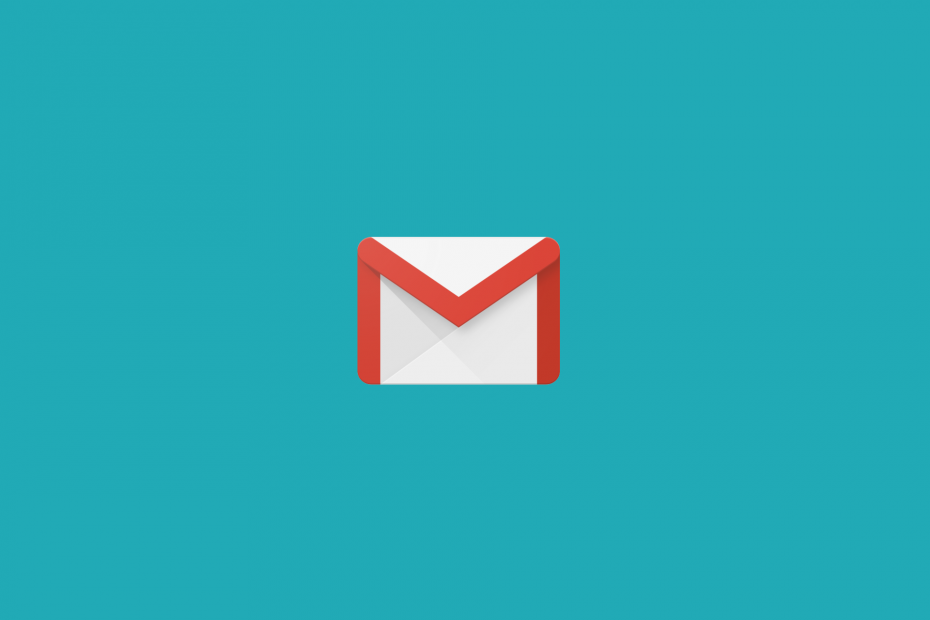
Ο πελάτης / λογαριασμός email σας σας προκαλεί πονοκεφάλους; Σας προσφέρουμε το τέλειος πελάτης email που θα συγκεντρώνει όλους τους λογαριασμούς email σας και θα σας επιτρέπει να έχετε πρόσβαση στα σημαντικά δεδομένα σας χωρίς σφάλματα. Μπορείτε να κάνετε τώρα:
- Διαχειριστείτε ΟΛΑ τα email σας σε ένα εισερχόμενο
- Εύκολη ενσωμάτωση δημοφιλών εφαρμογών (Facebook, Todoist, LinkedIn, Dropbox κ.λπ.)
- Αποκτήστε πρόσβαση σε όλες τις επαφές σας από ένα μόνο περιβάλλον
- Απαλλαγείτε από σφάλματα και χαμένα δεδομένα email
Το email έγινε εύκολο και όμορφο
Ορισμένοι χρήστες δήλωσαν στα φόρουμ της Google ότι τους Gmail οι λογαριασμοί δεν λαμβάνουν email. Αυτοί οι χρήστες ενδέχεται να εξακολουθούν να μπορούν να στέλνουν μηνύματα ηλεκτρονικού ταχυδρομείου, αλλά δεν λαμβάνουν κανένα.
Γιατί δεν μπορώ να λαμβάνω μηνύματα ηλεκτρονικού ταχυδρομείου στο Gmail; Δεν λαμβάνω τα email μου! Ακούσαμε τις ερωτήσεις και τις κραυγές σας για βοήθεια και λύσαμε αυτό το πρόβλημα.
Σε ορισμένες συγκεκριμένες περιπτώσεις, παρόλο που λαμβάνετε μηνύματα ηλεκτρονικού ταχυδρομείου, το η ταχύτητα φόρτωσης είναι αργή.
Οι χρήστες του Gmail ενδέχεται να μην λαμβάνουν μηνύματα λόγω φίλτρων, ανεπαρκούς αποθηκευτικού χώρου λογαριασμού, τείχους προστασίας από ιούς ή ακόμη και διακοπής λειτουργίας διακομιστή.
Σε άλλες πιο ακραίες περιπτώσεις, αυτά τα ίδια στοιχεία έχουν αναφερθεί ότι προκαλούν Το Gmail δεν φορτώνεται καθόλου.
Αυτές είναι μερικές πιθανές διορθώσεις για λογαριασμούς Gmail που δεν λαμβάνουν μηνύματα ηλεκτρονικού ταχυδρομείου.
Γρήγορη συμβουλή:
Αν έχετε κουραστεί από την έλλειψη σταθερότητας του Gmail, προτείνουμε να δοκιμάσετε έναν πελάτη ηλεκτρονικού ταχυδρομείου τρίτου μέρους, επειδή αυτή η υπηρεσία είναι πολύ πιο σταθερή και διαθέτει λιγότερο χρόνο διακοπής λειτουργίας.
Αυτός ο πελάτης ηλεκτρονικού ταχυδρομείου τρίτου μέρους λειτουργεί ως γενικός κόμβος για όλες τις διευθύνσεις ηλεκτρονικού ταχυδρομείου σας (Yahoo, Gmail κ.λπ.), επιτρέποντάς σας να έχετε καλύτερο έλεγχο των email σας.
⇒ Αποκτήστε το Mailbird
Πώς μπορώ να διορθώσω λογαριασμούς Gmail που δεν λαμβάνουν μηνύματα ηλεκτρονικού ταχυδρομείου;
1. Δοκιμάστε το Gmail σε διαφορετικό πρόγραμμα περιήγησης

Εάν ο λογαριασμός σας στο Gmail δεν λαμβάνει μηνύματα ηλεκτρονικού ταχυδρομείου, ανοίξτε τον με διαφορετικό τρόπο πρόγραμμα περιήγησης και ελέγξτε αν το πρόβλημα παραμένει εκεί. Μπορείτε να χρησιμοποιήσετε οποιοδήποτε άλλο πρόγραμμα περιήγησης για αυτόν τον σκοπό, αλλά θα συνιστούσαμε το παρακάτω.
Αυτό το πρόγραμμα περιήγησης είναι ενσωματωμένο στη μηχανή Chromium, αλλά σε αντίθεση με το Chrome, δεν θα στείλει τα δεδομένα σας στην Google.
Αξίζει να σημειωθεί ότι αυτό το πρόγραμμα περιήγησης διαθέτει ενσωματωμένο adblock, VPN, απόρρητο, παρακολούθηση, προστασία από κακόβουλα προγράμματα, επομένως είναι ένα από τα πιο ασφαλή προγράμματα περιήγησης στο διαδίκτυο.

ΛΥΡΙΚΗ ΣΚΗΝΗ
Ένα πρόγραμμα περιήγησης ιστού που θα εγγυάται γρήγορες ταχύτητες φόρτωσης ιστοσελίδας και εμπειρία Gmail χωρίς σφάλματα.
2. Μειώνεται το Gmail;

Ίσως η υπηρεσία Gmail να είναι προσωρινά εκτός λειτουργίας. Για να ελέγξετε αν συμβαίνει αυτό, ανοίξτε το Ιστοσελίδα Downdetector σε πρόγραμμα περιήγησης.
Εισαγάγετε τη λέξη-κλειδί Gmail στο πλαίσιο αναζήτησης αυτού του ιστότοπου και πατήστε το πλήκτρο Return. Στη συνέχεια, κάντε κλικ στο Gmail για να δείτε εάν υπάρχει διακοπή του Gmail. Εάν ναι, περιμένετε να διορθώσει η Google τη διακοπή λειτουργίας.
3. Ελέγξτε το όριο αποθήκευσης του Gmail
- Κάντε κλικ Αναβάθμιση χώρου αποθήκευσης στο Google Drive για να ανοίξετε την καρτέλα που εμφανίζεται απευθείας παρακάτω.
- Ο μέγιστος ελεύθερος κατανεμημένος χώρος αποθήκευσης για το Gmail, το Google Drive και τις Φωτογραφίες Google συνδυάζεται 15 GB.

- Οι χρήστες που έχουν φτάσει το σήμα αποθήκευσης 15 GB θα πρέπει να ελευθερώσουν λίγο χώρο. Για να το κάνετε αυτό, ανοίξτε το Gmail σε ένα πρόγραμμα περιήγησης.
- Στη συνέχεια, επιλέξτε μερικά μηνύματα ηλεκτρονικού ταχυδρομείου για να διαγράψετε και κάντε κλικ στο Διαγράφω κουμπί.
- Κάντε κλικ Περισσότερο στα αριστερά της καρτέλας του Gmail.

- Στη συνέχεια, κάντε κλικ στο Bin για να το ανοίξετε.
- Κάντε κλικ στο Άδειο κάδο τώρα επιλογή για διαγραφή των μηνυμάτων εκεί. Στη συνέχεια, οι χρήστες ενδέχεται να αρχίσουν να λαμβάνουν ξανά email Gmail.

Οι χρήστες δεν μπορούν να λαμβάνουν μηνύματα ηλεκτρονικού ταχυδρομείου όταν δεν έχουν πλέον δωρεάν χώρο στο Gmail. Για να ελέγξετε τον αποθηκευτικό χώρο, ανοίξτε το Google Drive σελίδα (με τους οποίους θα πρέπει να εγγραφούν οι χρήστες του Gmail ως μέρος ενός Λογαριασμού Google).
- Εξακολουθείτε να μην λαμβάνετε μηνύματα ηλεκτρονικού ταχυδρομείου στο Gmail; Ίσως ένας από αυτούς τους πελάτες email να διορθώσει το πρόβλημα.
4. Διαγραφή φίλτρων email
- Οι χρήστες μπορούν να διαγράψουν φίλτρα κάνοντας κλικ στο Ρυθμίσεις κουμπί και επιλέγοντας Ρυθμίσεις.

- Κάντε κλικ Φίλτρα και αποκλεισμένες διευθύνσεις για να ανοίξετε την καρτέλα που φαίνεται παρακάτω.

- Επιλέξτε όλα τα φίλτρα που αναφέρονται σε αυτήν την καρτέλα.
- Πάτα το Διαγράφω κουμπί για να διαγράψετε τα φίλτρα.
- Οι χρήστες του Gmail που δεν λαμβάνουν μηνύματα στα εισερχόμενά τους μπορεί να οφείλονται σε φίλτρα που επαναπροσανατολίζουν μηνύματα ηλεκτρονικού ταχυδρομείου σε εναλλακτικούς φακέλους, όπως το All Mail.
5. Απενεργοποίηση προώθησης email
- Κάντε κλικ στο Ρυθμίσεις κουμπί στο Gmail.
- Επίλεξε το Ρυθμίσεις επιλογή.
- Επιλέγω Προώθηση και POP / IMAP για να ανοίξετε αυτήν την καρτέλα

- Στη συνέχεια, κάντε κλικ στο Απενεργοποίηση προώθησης επιλογή εκεί.
- Κάντε κλικ στο Αποθήκευσε τις αλλαγές κουμπί.
6. Απενεργοποιήστε ή διαμορφώστε τείχη προστασίας

Κάποιο λογισμικό προστασίας από ιούς επίσης περιλαμβάνει τείχη προστασίας που μπορούν επίσης να αποκλείσουν τα email του Gmail. Επομένως, δοκιμάστε να καταργήσετε βοηθητικά προγράμματα προστασίας από ιούς από την εκκίνηση του συστήματος, τα οποία θα τους σταματήσουν να εκτελούνται όταν οι χρήστες ξεκινούν τα Windows.
Οι χρήστες μπορούν να αφαιρέσουν βοηθητικά προγράμματα προστασίας από ιούς από την εκκίνηση του συστήματος κάνοντας δεξί κλικ στη γραμμή εργασιών, επιλέγοντας Διαχειριστής εργασιών, κάνοντας κλικ στην καρτέλα Εκκίνηση και επιλέγοντας λογισμικό προστασίας από ιούς σε αυτήν την καρτέλα.
Στη συνέχεια κάντε κλικ Καθιστώ ανίκανο για να καταργήσετε το βοηθητικό πρόγραμμα προστασίας από ιούς από την εκκίνηση.
Εάν οι χρήστες λάβουν τότε μηνύματα Gmail μετά την επανεκκίνηση των Windows, το λογισμικό προστασίας από ιούς πρέπει να έχει αποκλείσει τα μηνύματα ηλεκτρονικού ταχυδρομείου όταν εκτελούσε.
Οι χρήστες μπορούν να απεγκαταστήσουν τα βοηθητικά προγράμματα προστασίας από ιούς για να διασφαλίσουν ότι τα τείχη προστασίας τους δεν αποκλείουν μηνύματα ηλεκτρονικού ταχυδρομείου.
Εναλλακτικά, οι χρήστες μπορούν να διαμορφώσουν τις ρυθμίσεις των βοηθητικών προγραμμάτων προστασίας από ιούς για να τους εμποδίσουν να αποκλείουν μηνύματα ηλεκτρονικού ταχυδρομείου όπως περιγράφεται στο παρακάτω άρθρο.
Αυτές είναι οι πιο πιθανές λύσεις για τη διόρθωση του Gmail όταν οι χρήστες δεν λαμβάνουν μηνύματα ηλεκτρονικού ταχυδρομείου.
Οι χρήστες που χρησιμοποιούν λογισμικό πελάτη για email Gmail ενδέχεται επίσης να χρειαστεί να ελέγξουν τα εισερχόμενα / εξερχόμενα ρυθμίσεις διακομιστή για αυτές τις εφαρμογές να διασφαλίσουν ότι λαμβάνουν τα email.
Τα προβλήματα που έχετε αναφέρει οι χρήστες σχετικά με τη χρήση του Gmail μπορεί να είναι εξαιρετικά ποικίλα, συμπεριλαμβανομένων των μηνυμάτων ηλεκτρονικού ταχυδρομείου που εξαφανίζονται ή των πιο κοινών Κάτι πήγε στραβά λάθος.
Μη διστάσετε να μοιραστείτε την εμπειρία σας μαζί μας και αν έχετε οποιεσδήποτε προτάσεις χρησιμοποιώντας την ενότητα σχολίων που βρίσκεται κάτω από αυτόν τον οδηγό.
Συχνές Ερωτήσεις
Το Gmail χρησιμοποιεί το πρότυπο IMAP για να παραδίδει μηνύματα ηλεκτρονικού ταχυδρομείου και να τα συγχρονίζει σε όλες τις συσκευές και τους πελάτες σας. Εδώ είναι πώς μπορείτε να δημιουργήσετε αντίγραφα ασφαλείας των email σας IMAP.
Δοκιμάστε το Gmail σε άλλο πρόγραμμα περιήγησης. Εάν αυτό δεν λειτουργεί, μπορείτε να το χρησιμοποιήσετε ο οδηγός μας για την επίλυση αυτού του προβλήματος στο Gmail.
Ναι, το Gmail υποστηρίζει πλήρως το πρότυπο IMAP. Υποστηρίζεται επίσης το παλαιότερο πρότυπο POP. Μπορείτε επίσης να χρησιμοποιήσετε ένας πελάτης email που υποστηρίζει πολλούς λογαριασμούς.
![ΕΠΙΔΙΌΡΘΩΣΗ: Δεν είναι δυνατή η προσθήκη λογαριασμού Gmail στο Windows 10 Mail [0x8000000b]](/f/097c98e83e638085396e2bcfd35216a0.jpg?width=300&height=460)

